Come utilizzare la funzionalità multi-Windows di Android?
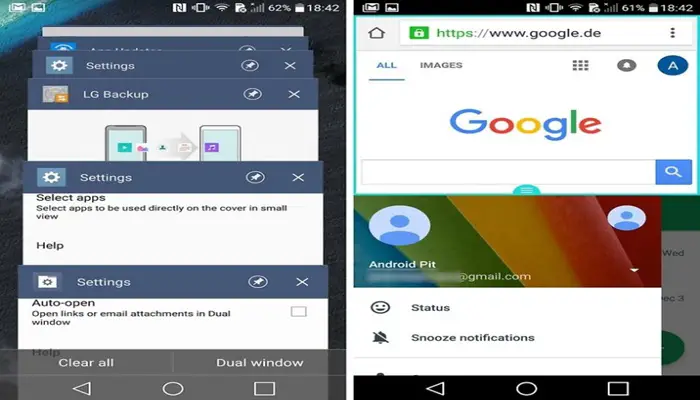
Come utilizzare la funzione multi-finestra su Android? Scorrere i canali dei social media mentre si ascolta musica su YouTube, prendere appunti e guardare video contemporaneamente è possibile su smartphone Android.
Grazie alla modalità multi-finestra a schermo diviso (spesso chiamata anche funzione multi-finestra) hai la possibilità di avere due app aperte contemporaneamente per aumentare la produttività.
Come utilizzare la funzione multi-finestre su Android? in questo articolo vedrai come farlo
Cosa fa la modalità multi-finestra?

►Leggi: Come registrare lo schermo con l’audio interno Android◄
La funzione multi-finestra di Android ti consente di lavorare fianco a fianco con 2 app e usarle contemporaneamente.
beh, in ogni caso, hai la possibilità di fare due compiti contemporaneamente, come rispondere a un messaggio su WhatsApp senza dover uscire dall’applicazione che usi mentre cammini per una strada sconosciuta, oppure ascoltare musica su YouTube e comporre tweet allo stesso tempo.
È particolarmente utile se hai uno smartphone con uno schermo grande, poiché puoi visualizzare e navigare comodamente in entrambe le app.
Multi-Windows su Android Pie
Mentre Pie Android avrebbe potuto apportare molteplici miglioramenti alla qualità della vita, l’utilizzo dello schermo diviso nell’ultima versione del sistema operativo sembra meno intuitivo e più difficile da trovare.
Tuttavia, non preoccuparti! Ti spieghiamo come funziona:
- Apri le app recenti tramite la barra di navigazione o i gesti se hai un telefono Pixel
- Nell’app di tua scelta, tocca l’icona sopra di essa.
- Se l’app può essere utilizzata in modalità multi-Windows, vedrai l’opzione Apri in visualizzazione a schermo diviso.
- Quindi puoi semplicemente aprire la seconda app di tua scelta tramite il cassetto delle app.
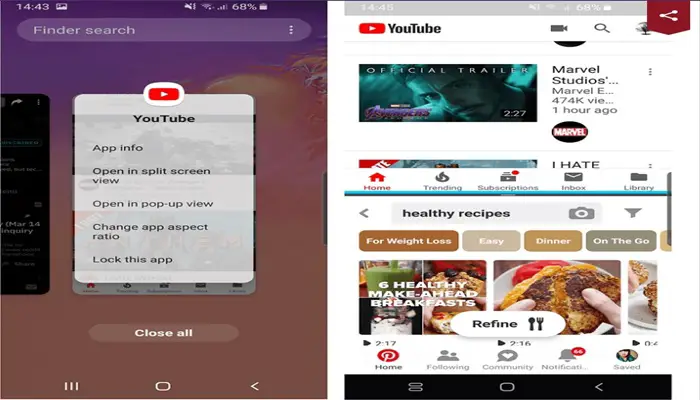
Infine, c’è anche la possibilità di aprire un’app nella visualizzazione popup.
Questo apre l’applicazione in una piccola finestra che ricorda quelle che troveresti sul PC, con i pulsanti ridimensiona e x inclusi. Può essere visualizzato sopra altre applicazioni.
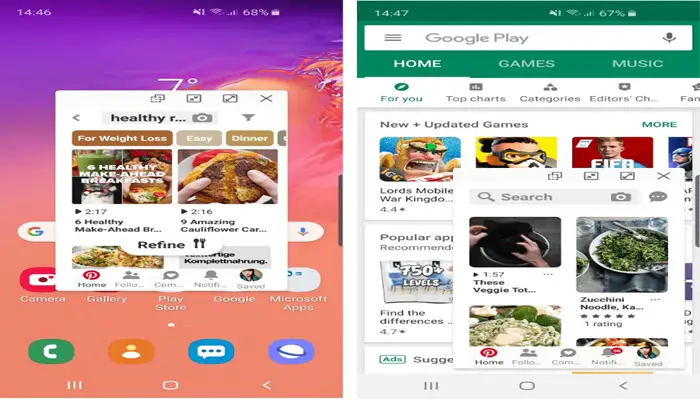
Tuttavia, tieni presente che non tutte le app supporteranno lo schermo diviso.
Puoi forzare il ridimensionamento di tutte le attività tramite le opzioni dello sviluppatore, ma ciò potrebbe anche comportare prestazioni non eccezionali e arresti anomali dell’app. Sei stato avvertito!
Usa la multi finestra su Android Nougat o Oreo
Nella versione 7.0 del suo sistema operativo, Google ha introdotto per la prima volta la funzionalità multi-finestra, rendendola disponibile a tutti. Ovviamente con Android 8.0 Oreo la versione è rimasta disponibile ed è attivabile come segue:
- Apri l’app che desideri visualizzare nella parte superiore dello schermo.
- Tieni premuto il tasto multitasking/corrente per alcuni istanti.
- Ora puoi sfogliare le app aperte e scegliere una seconda app da visualizzare.
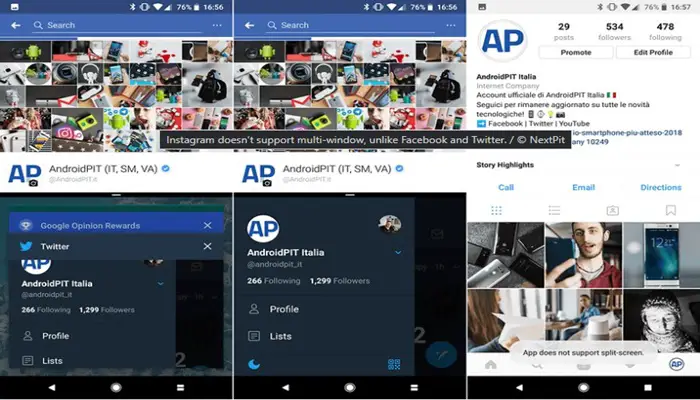
Nota: se la seconda app non è tra le tue app recenti o app che puoi aprire, premi semplicemente il pulsante Home dopo quel passaggio e sarai in grado di avviare la seconda app come faresti normalmente.
Avrai bisogno di un po’ di pratica prima di capire quali app supportano questa funzione perché lo sviluppatore dell’app potrebbe aver bloccato questa funzione, come nel caso di Instagram.
Ok ora vediamo come utilizzare la funzione multi-finestra in Android Marshmallow e versioni precedenti
Sfortunatamente, non tutti gli smartphone hanno la funzione multi-finestra con versioni precedenti ad Android Nougat. Alcune delle eccezioni sono gli smartphone Samsung, Huawei/Honor e LG.
Multi-Windows su smartphone Samsung
Puoi ancora utilizzare la funzione multi-finestra su alcuni smartphone Samsung meno recenti. Normalmente, gli smartphone compatibili includono la serie S o Notes, ma puoi verificare se il tuo dispositivo è compatibile seguendo i passaggi seguenti.
- Vai alle impostazioni.
- Trova Multi-Windows.
- Se disponi di questa funzione, ruota l’interruttore corrispondente per attivarla.
Dopo aver attivato la funzione attivata nelle impostazioni, dovrai aggiungere due applicazioni per affiancarle:
- Premere il tasto e tenerlo premuto per alcuni secondi.
- Apparirà un menu sulla destra con l’elenco delle applicazioni compatibili.
- Trascina la prima app nella metà superiore dello schermo.
- Trascina la seconda app nella metà inferiore dello schermo.
Sono supportate solo alcune app di sistema e alcune app di terze parti.
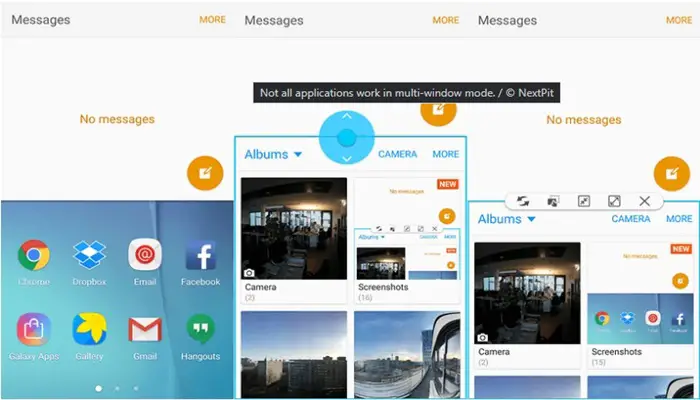
Multi-Windows su dispositivi Huawei/Honor
Se possiedi uno smartphone Honor/Huawei con Android 6.0 Marshmallow ed EMUI 4, puoi sfruttare la funzione multi-finestra seguendo questi passaggi:
- Tieni premuto il tasto multitasking/corrente per alcuni istanti.
- Selezionare le due applicazioni desiderate dal menu visualizzato.
Tieni presente che anche in questo caso sono supportate solo alcune app di sistema e alcune app di terze parti.
Multi-Windows per smartphone LG
LG ha implementato una funzione multi-finestra chiamata Dual Window che ti consente di utilizzare due app contemporaneamente molto tempo fa, molto prima del rilascio di Android Nougat. Ecco come attivarlo:
- Seleziona il pulsante multitasking/nuovo arrivato.
- Di seguito apparirà un pulsante chiamato Dual Window. Stampa.
- Ebbene, una nuova finestra verrà visualizzata al centro dello schermo e ti permetterà di selezionare le due app affiancate.
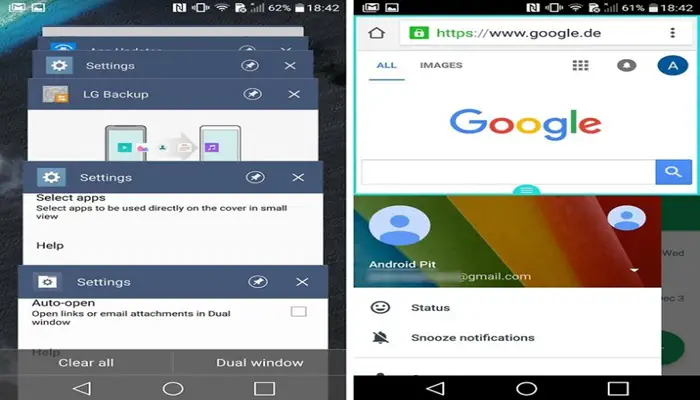
Usa una ROM modificata
Per altri smartphone dove purtroppo tale opzione non è supportata, puoi sempre provare il modding. Su alcuni smartphone, ci sono alcune ROM ottimizzate che ti permetteranno di aggiornare il tuo dispositivo a Nougat o potrebbero aver abilitato la funzione su versioni precedenti di Android.
►Potrebbe interessarti anche: I migliori lanciatori Android senza pubblicità◄
Conclusione
Con questa funzionalità multi-finestra implementata in Android possiamo fare molte cose senza uscire dall’applicazione che stai utilizzando sul tuo smartphone e su alcuni dispositivi puoi ridimensionare la finestra e spostarla ovunque. Ci auguriamo che il nostro articolo ti piaccia, se pensi che mancasse qualcosa, lascia il tuo commento.



